
Lesley Fowler
0
1833
364
Ingen lyd? Svigt og støj? Lyd der kommer ud af de forkerte højttalere? At løse dine OS X-lydproblemer kan være en tidskrævende proces. Det kan være et spørgsmål om at ændre en enkel indstilling, eller det kan ende med at forbruge det meste af din eftermiddag.
Heldigvis har vi fundet en liste over alt, hvad vi kan tænke på, som du kan gøre for at løse alle lydproblemer, som din Mac kan støde på. Lad os begynde.
Først: Lydstyrke og hovedtelefoner
Før du bruger hele dagen på at løse et ikke-eksisterende problem, skal du kontrollere, at du overhovedet har et. Juster din lydstyrke (sørg for, at den ikke er slået til), og kontroller, at enhedens lydudgangsport ikke har nogen hovedtelefoner eller andre eksterne enheder tilsluttet.
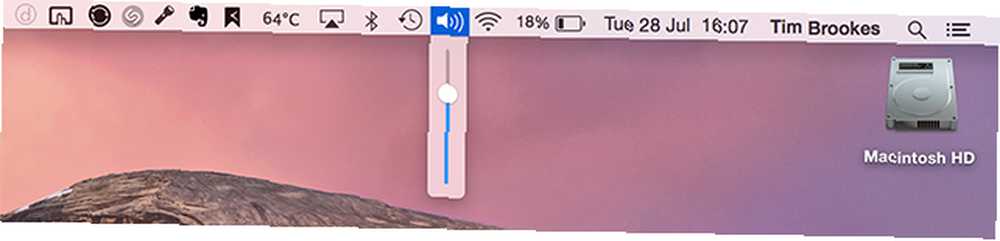
Du kan ikke afspille musik fra dine interne højttalere, mens en anden outputenhed er tilsluttet i denne port.
Kontroller dine lydindstillinger
Gå til Systemindstillinger> Lyd> Output (du kan også søge efter det ved hjælp af Spotlight) og kontrollere dine lydindstillinger for uoverensstemmelser. Hvis du bruger en bærbar computer, vil du sandsynligvis vælge “Interne højttalere” (eller “Hovedtelefoner” hvis du bruger dem). Du kan også se “Digital output” hvis du ikke er på en bærbar computer. Sørg for, at den ønskede output er valgt.
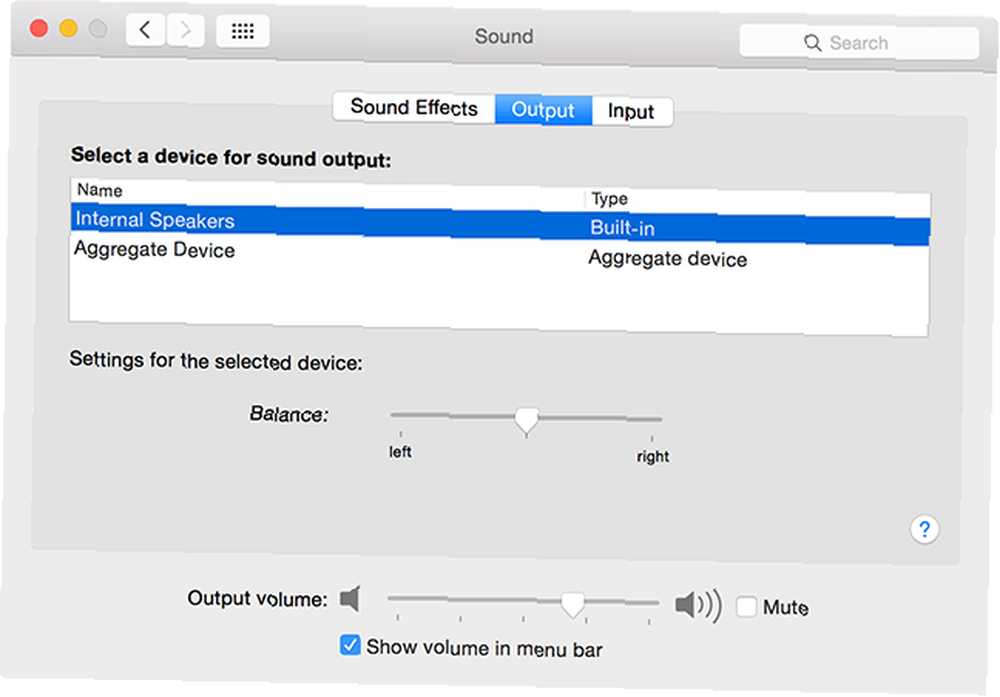
Bemærk: Du kanskift også hurtigt lydindgangs- og outputenheder ved at holde valgmulighedstasten og klikke på højttalerikonet i menulinjen øverst på skærmen.
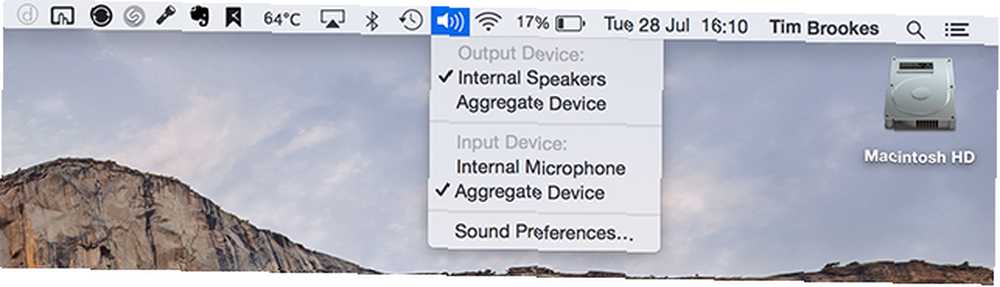
Nogle brugere har rapporteret, at deres problemer løses ved blot at skifte fra en output til en anden. Du kan også prøve at tilslutte hovedtelefoner (eller et andet 3,5 mm-stik) og trække dem ud igen.
Nulstil Core Audio & Genstart
Core Audio er Apples API på lavt niveau til håndtering af lyd på Mac. Undertiden går ting galt, og dette resulterer i ingen lyd, og nogle gange endda forvrænget, tinny eller støjende lyd. Inden du genstarter computeren, skal du prøve at genstarte Core Audio-processen.
Åbn a Terminal vindue og input: sudo killall coreaudiod
Hit Vend tilbage, indtast din administratoradgangskode og kontroller, om dit lydproblem er løst.
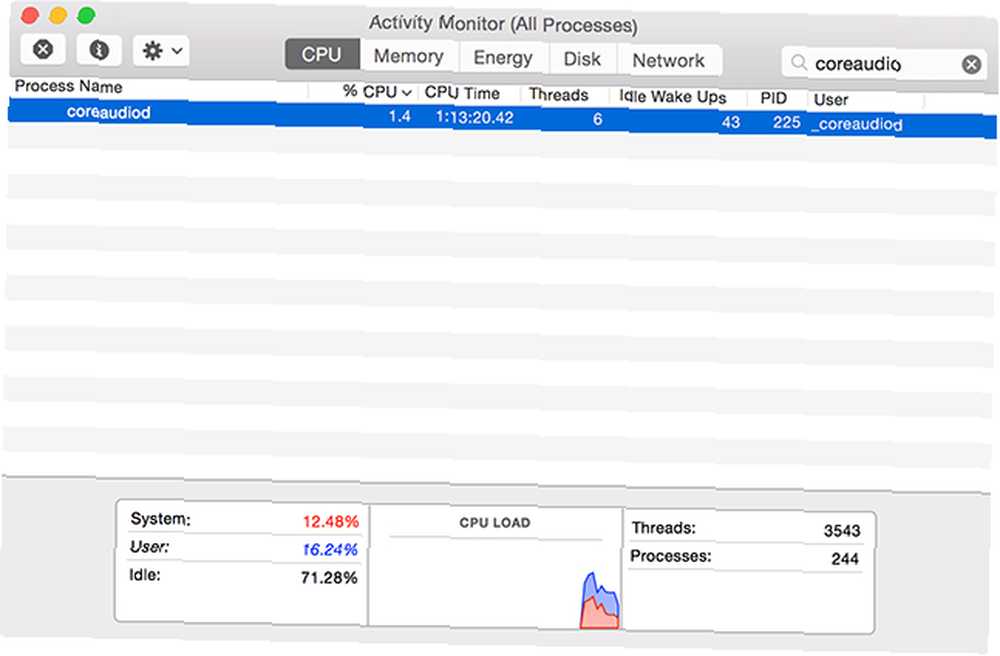
Bemærk: Du kan også åbne Aktivitetsmonitor og søg efter coreaudiod behandle og manuelt dræbe det Hvad er Activity Monitor? Mac svarer til Task Manager Hvad er Activity Monitor? Mac-ækvivalent med Task Manager Lær alt om Activity Monitor på din Mac, og hvordan du bruger det til at kontrollere detaljerede oplysninger om dit system. .
Hvis dit problem stadig ikke er løst på dette tidspunkt, skal du prøve en fuld genstart.
Nulstil PRAM & SMC
Der er mange grunde til, at du muligvis vil nulstille din Macs parameter RAM (PRAM) og systemstyringskontrol (SMC) Sådan gør du en SMC og PRAM / NVRAM Nulstil på din Mac Sådan gør du en SMC og PRAM / NVRAM Nulstil på din Mac A nulstilling af SMC og PRAM / NVRAM kan hjælpe enhver Mac, inklusive MacBook Pro og MacBook Air, med at køre glat igen. , og de involverer alle din computer ved at lave underlige ting. PRAM husker især bestemte indstillinger relateret til lydstyrke og lyd, så nulstilling af det kan hjælpe med at udjævne tingene.
Sådan nulstilles din PRAM:
- Luk computeren.
- Tryk på tænd / sluk-knappen.
- Før den grå skærm vises, skal du trykke på Kommando, Mulighed, P, og R taster på samme tid.
- Hold knapperne nede, indtil computeren genstarter, og du hører opstartlyden en anden gang.
- Slip tasterne.
Du bemærker muligvis, at din computer er lidt langsommere til at starte op, og at visse indstillinger er blevet nulstillet (tid, lydstyrke, tastaturpræferencer og så videre). Du kan også opleve, at dine lydproblemer er løst.
Realistisk set vil nulstilling af SMC sandsynligvis ikke påvirke dit lydproblem, men på dette tidspunkt gætter vi på, at du vil prøve det meget. Instruktionerne til dette er på samme måde enkle, men lidt forskellige, afhængigt af den computer, du har - så tjek vores komplette artikel for instruktioner, der er relevante for dig Sådan gør du en SMC og PRAM / NVRAM Nulstil på din Mac Sådan gør du en SMC og PRAM / NVRAM nulstilling på din Mac En nulstilling af SMC og PRAM / NVRAM kan hjælpe enhver Mac, inklusive MacBook Pro og MacBook Air, med at køre glat igen. .
Problemer med eksterne enheder
Undertiden når du tilslutter en ekstern enhed (som et HDMI-tv), vil lyden fortsætte med at komme ud af dine interne højttalere. For at løse dette, skal du slutte enheden og gå tilbage til Systemindstillinger> Lyd menu og sørg for, at din HDMI (eller anden tilsluttet enhed) output er valgt på Produktion fanen.
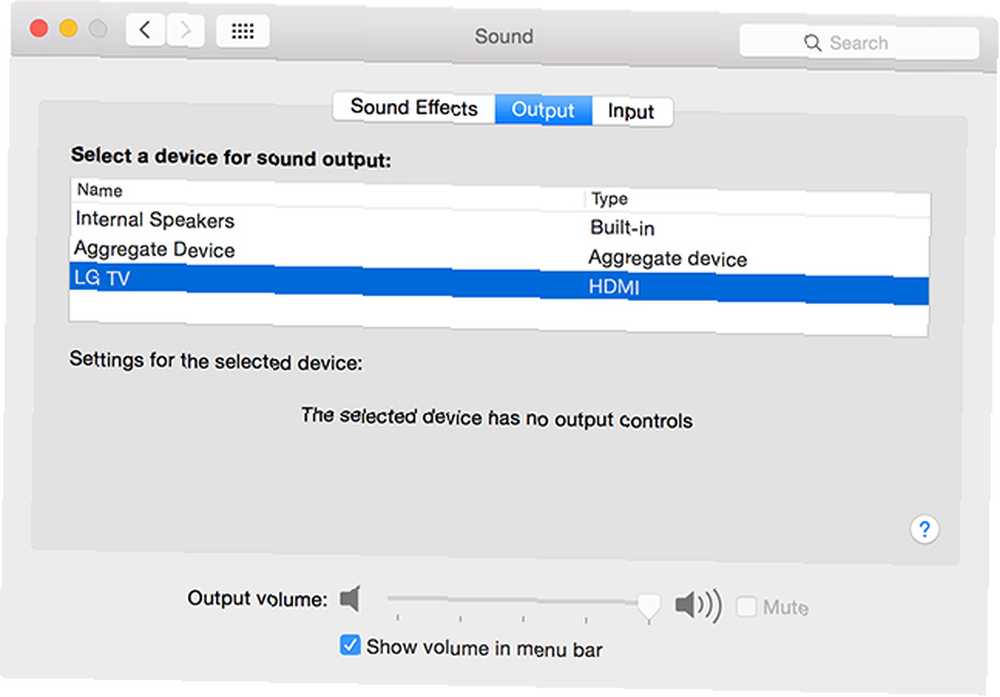
Du kan også vælge at udsende AirPlay-lyd til nærliggende enheder via denne grænseflade, hvilket er især praktisk til deling af lyd separat til video.
Tredjeparts softwareproblemer
Du kan støde på et problem, hvor din lyd fungerer i alle undtagen en app, i hvilket tilfælde du sandsynligvis bliver nødt til at definere den ønskede outputenhed i den apps indstillinger. Dette er ofte et problem, der er forbundet med lyd- og videoredigerere, som Audacity og Adobe Audition.
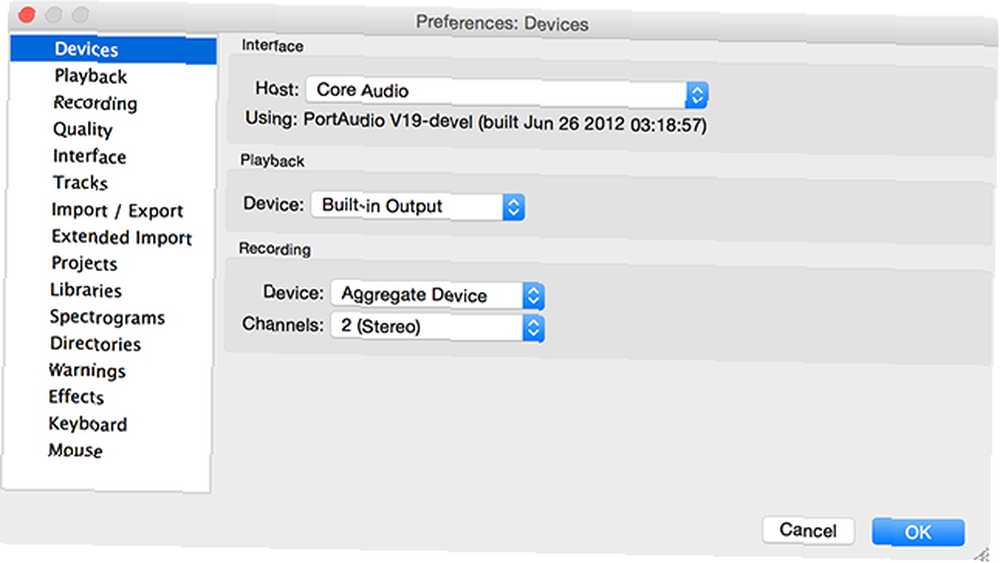
Instruktionerne for hver app vil variere, men du vil sikre dig, at du vælger den samme outputenhed, der vises på din Mac Systemindstillinger> Lyd> Output valgpanel. Nogle software kræver muligvis, at du opretter en samlet enhed, der giver dig mulighed for at bruge flere lydgrænseflader på samme tid.
Opdater dit gamle operativsystem
Mavericks havde en masse lydproblemer, hvoraf mange klarede op med frigivelsen af Yosemite. Forvrænget, knitrende lyd og tilfældige perioder med fuldstændig stilhed var ikke ualmindelige (at dræbe Core Audio løste det normalt). Du bør opdatere til OS X Yosemite, hvis du stadig har Mavericks-æraens lydproblemer, især da 10.11 El Capitan er lige rundt om hjørnet. Hvad er nyt i OS X 10.11 "El Capitan"? (Og hvordan man kan prøve det selv) Hvad er nyt i OS X 10.11 "El Capitan"? (Og hvordan man prøver det selv) Selvom ændringerne ikke synes så store på overfladen, sker der meget under hætten, der kan gøre denne trinvise opgradering til en af de mest betydningsfulde til dato. .
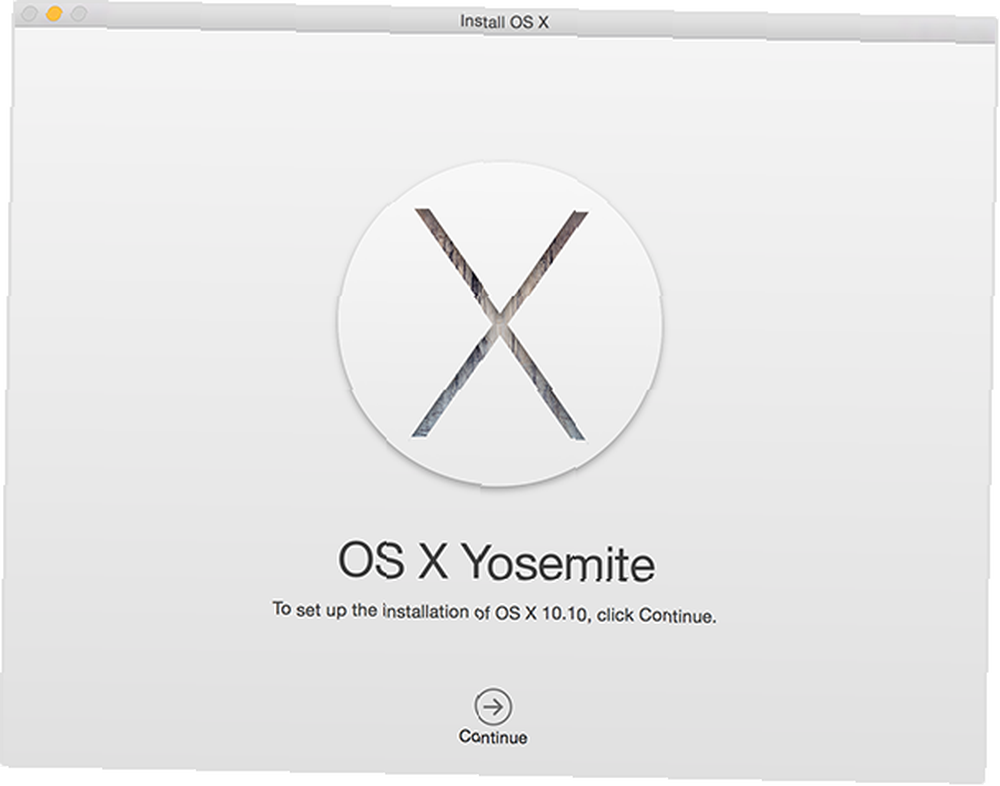
Inden du opgraderer dit operativsystem, skal du sørge for, at du har sikkerhedskopieret alt, og gå derefter til App Store og på opdateringer fanen ser du en mulighed for at opgradere til den nyeste version. Overførslen kan tage lidt tid, og når installationen er færdig, er den lige.
Du kan endda gemme installationsprogrammet for at gøre det lettere at opdatere andre computere i din husstand Sådan installeres macOS & Gem installationsprogrammet Sådan installeres macOS & Gem installationsprogrammet Det er virkelig nemt at gemme macOS-installationsprogrammet for at undgå flere downloads, og det er værd at gøre selv hvis du kun har den ene Mac. uden at skulle downloade det igen.
Mikrofon- og inputenheder
Ligesom outputenheder kan inputenheder som lydgrænseflader og mikrofoner også konfigureres forkert. Gå til Systemindstillinger> Lyd> Output menu til at definere din outputenhed. Dette er især praktisk, hvis du har tilsluttet en mikrofon og vil sikre dig, at du ikke bruger din computers interne i stedet.
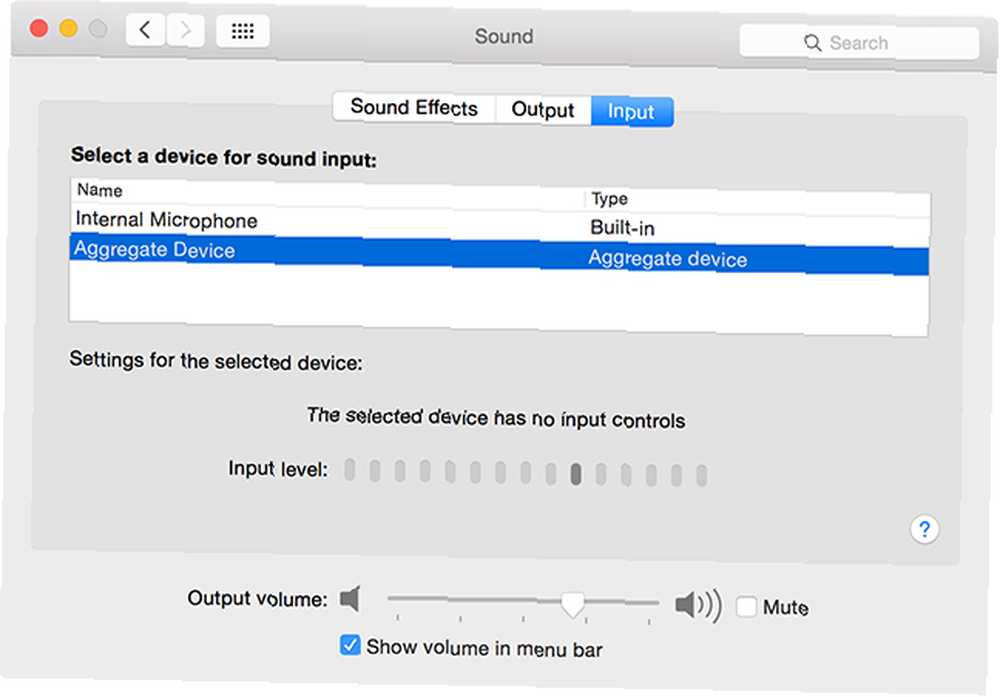
USB-mikrofoner og grænseflader vises her sammen med mikrofoner, der er tilsluttet via din lydport.
Kan ikke se “Interne højttalere” eller andre output?
Dette er et sjældent, men temmelig veldokumenteret problem, som det bliver spurgt på opslagstavler og i blogkommentarer med lidt i vejen for en løsning. Det forekommer mest almindeligt efter udførelse af en opgradering af operativsystemet, især springet fra 10.09 (Mavericks) til 10.10 (Yosemite).
Forsøg først at installere de tilgængelige opdateringer for dig. Hvis du stadig støder på ingen enheder i din Mac Lyd præferencer, skal du sandsynligvis tage sikkerhedskopi af alt med Time Machine og gendanne din Mac til fabriksindstillinger og derefter gendanne fra den sikkerhedskopi, du har oprettet.
Brug for hjælp til lyd på din mobile enhed? Tjek, hvordan man afspiller hi-res lyd på iPhone og iPad Sådan spiller du Hi-Res Audio på din iPhone eller iPad Sådan spiller du Hi-Res Audio på din iPhone eller iPad Vil du afspille hi-res lyd på din iPhone eller iPad? Her er hvad du har brug for at vide om hardware, apps, der understøtter det, og mere. .











